
Този софтуер ще поддържа драйверите ви работещи, като по този начин ви предпазва от често срещани компютърни грешки и отказ на хардуер. Проверете всичките си драйвери сега в 3 лесни стъпки:
- Изтеглете DriverFix (проверен файл за изтегляне).
- Щракнете Започни сканиране за да намерите всички проблемни драйвери.
- Щракнете Актуализиране на драйвери за да получите нови версии и да избегнете неизправности в системата.
- DriverFix е изтеглен от 0 читатели този месец.
Windows 10 се предлага с вградена програма за почистване на диска, която ви позволява да поддържате диска до премахване на нежелани файлове от твърдия диск. Понякога, докато стартирате помощната програма за почистване на диска, тя може да заседне, докато сканира или почиства файловете. Windows 10 освобождава място, заседнало е често срещан проблем, тъй като можете да видите потребителите с подобни проблеми, които търсят помощ в Форуми на общността на Microsoft.
Windows „освобождава място“, заседнал при почистването на файловете за актуализация на Windows - решено ли е това някога?
това още една развалена функция от Msft? Виждам много по-стари въпроси за това, но няма реални отговори и очевидно Msft не е направил нищо за справяне с проблема, който те създадоха. Това е на машина W10, актуализирана от W7. Опитах да отстраня проблема с W актуализация, но това не прави нищо
Следвайте съветите за отстраняване на неизправности в тази статия, за да отстраните проблема с освобождаването на място в Windows 10 на вашия компютър с Windows.
Как да коригирам Windows 10 Free Up Space Stuck?
1. Изключете Sense Storage
- Кликнете върху Започнете и изберете Настройки.
- Кликнете върху Система.
- От левия прозорец кликнете върху Съхранение.
- Превъртете надолу до Sense за съхранение раздел.
- Изключи Sense за съхранение ако е включен.
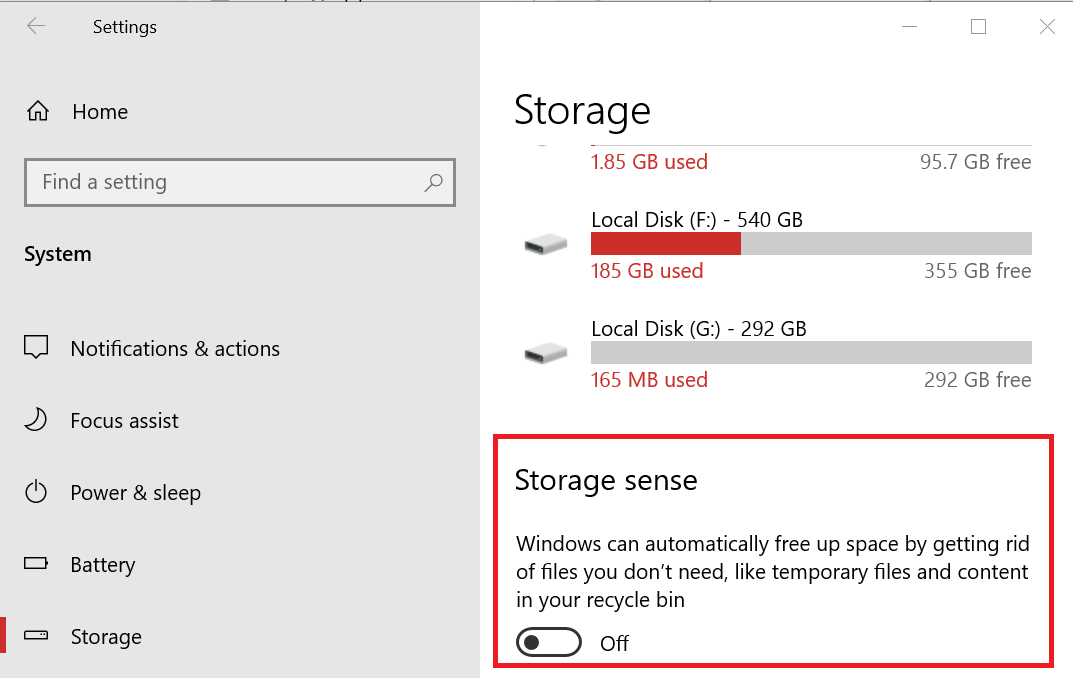
- Когато е включен, Storage Sense позволява на Windows автоматично да освободи място, като изтрие нежелани файлове. Понякога обаче може да създаде конфликт с помощната програма за почистване на диска.
- Опитайте да стартирате инструмента за почистване на диска ръчно, след като деактивирате Sense Storage и проверете дали проблемът е разрешен.
7 от най-добрите приложения за съхранение в облак за Windows 10
2. Стартирайте инструмента за отстраняване на неизправности на Windows Update
- Кликнете върху Започнете и изберете Настройки.
- Изберете Актуализация и сигурност.
- Кликнете върху Отстраняване на неизправности.
- Превъртете надолу и кликнете върху Актуализация на Windows и след това щракнете върху Стартирайте инструмента за отстраняване на неизправности.
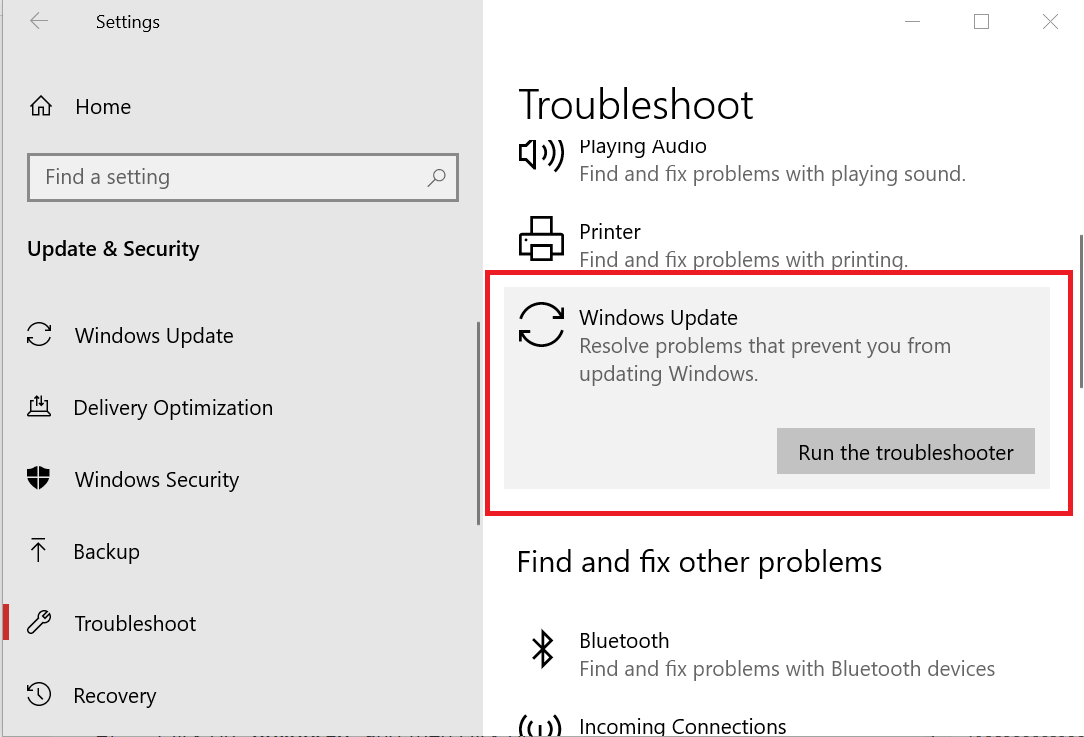
- Windows ще сканира системата за проблеми с файловете за актуализация на Windows и ще ги отстрани, ако е необходимо.
- Стартирайте отново инструмента за почистване на диска и проверете за подобрения.
3. Стартирайте Проверка на системни файлове
- Ако проблемът продължава, стартирайте вградената помощна програма за проверка на системни файлове, за да сканирате за повреда и корекции на системния файл.
- Тип cmd в лентата за търсене.
- Щракнете с десния бутон върху Командния ред и изберете Изпълни като администратор.
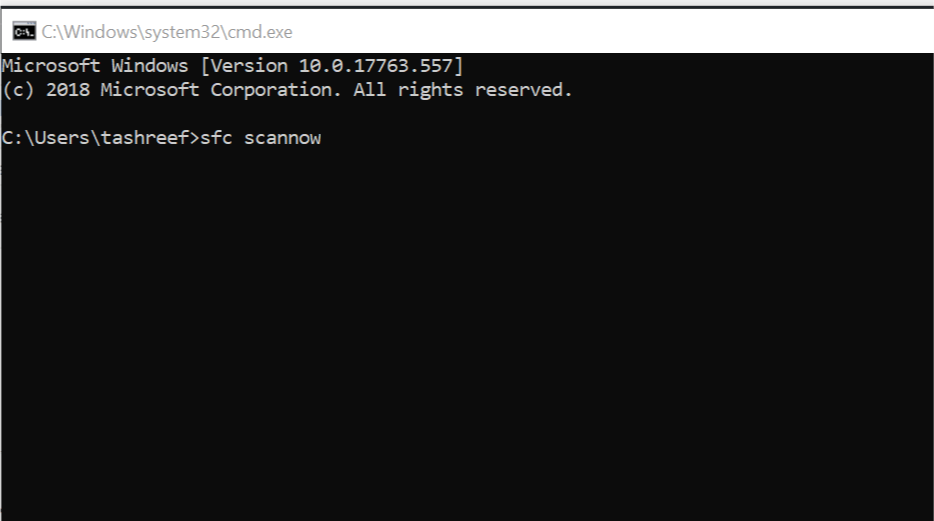
- В типа на командния ред, следната команда и натиснете Въведете.
sfc / scannow - Изчакайте Проверката на системните файлове да сканира системата и да отстрани всички проблеми.
- Рестартирайте системата и проверете за подобрения.
4. Изтрийте ръчно файловете за актуализация на Windows
- Ако помощната програма за почистване на диска на Windows 10 заседна, докато се опитвате да почистите файловете за актуализация на Windows 10, можете да прекратите текущия процес на почистване и да опитате да изтриете файловете ръчно.
- Преди да продължите, уверете се, че сте създайте точка за възстановяване.
- Прекъснете Почисти процес от Диспечер на задачите.
- Отворете File Explorer и отидете до следното място:
C: -> Windows -> SoftwareDistribution -> Изтегляне - Изтрийте всички файлове в папката за изтегляне.
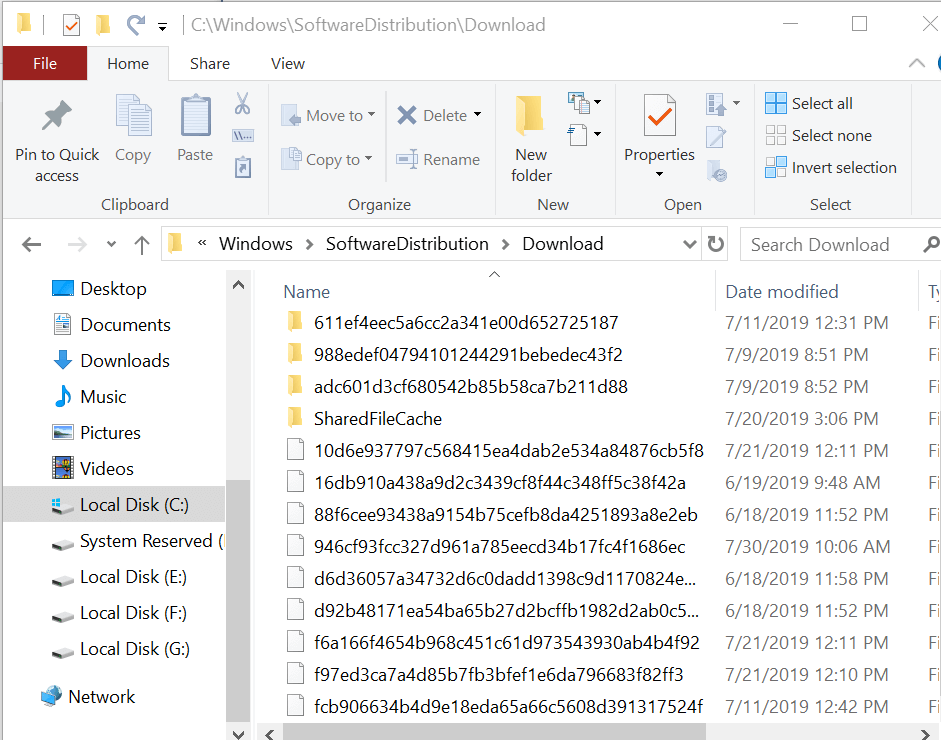
- След като файловете бъдат изтрити, почистете го и от кошчето, ако не искате да заема малко място на твърдия ви диск.
СВЪРЗАНИ ИСТОРИИ, които може да ви харесат:
- Как да компресирам устройството, за да спестя дисково пространство в Windows 10
- Как да коригирате проблеми с почистването на диска в Windows 10, 8.1
- Най-добрите начини да освободите място на твърдия диск в Windows 10


